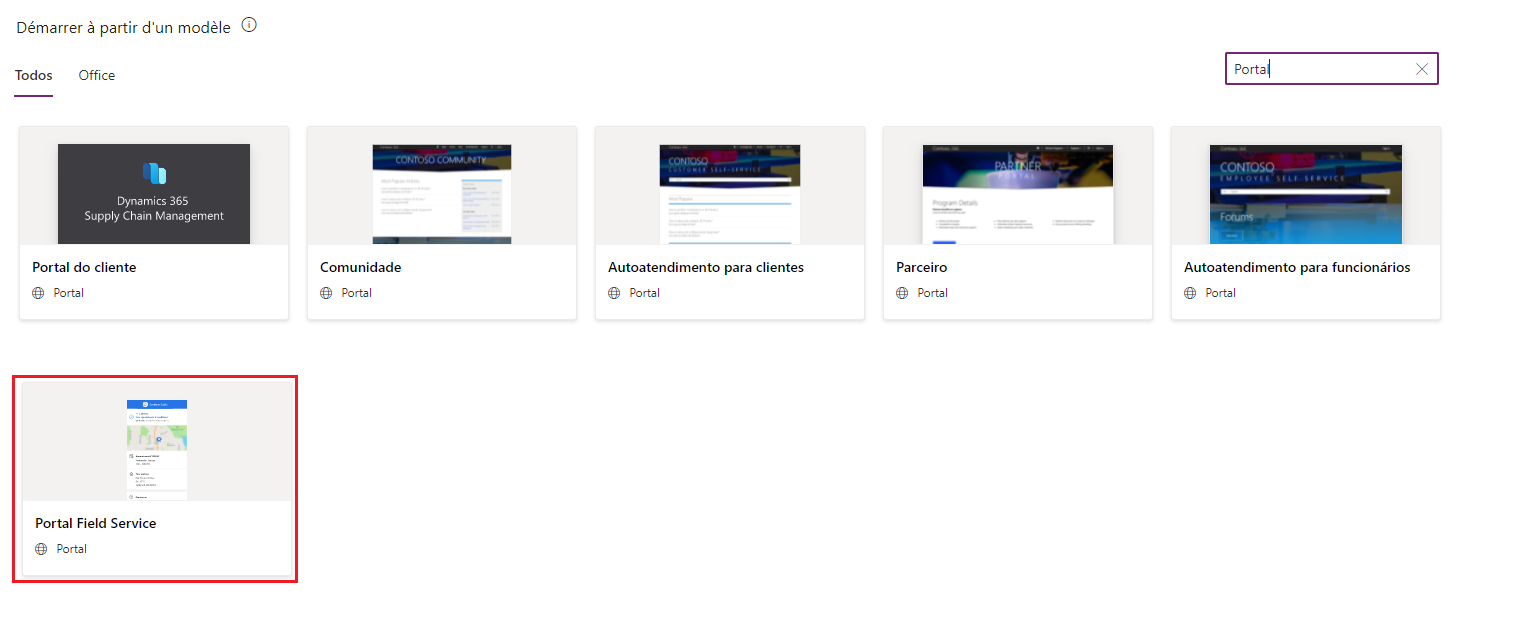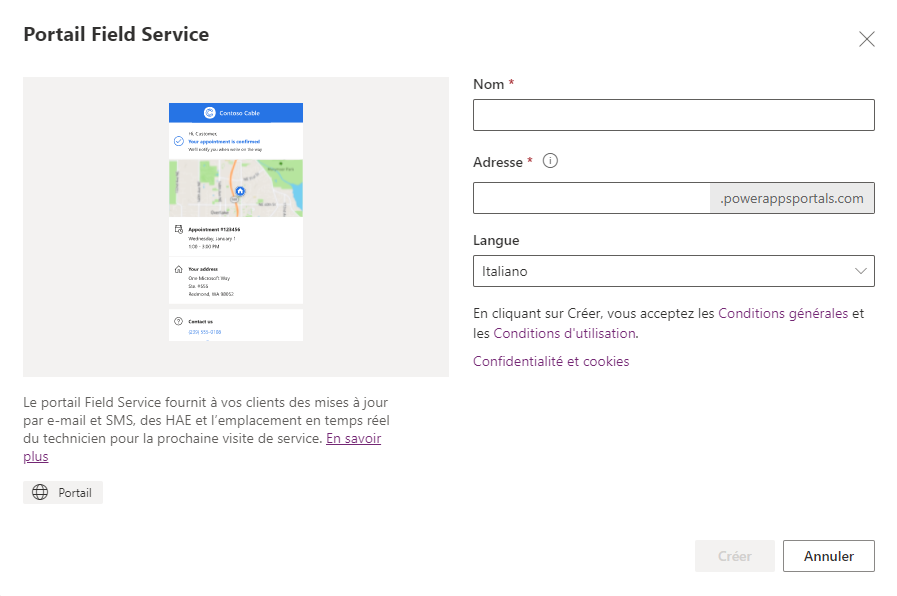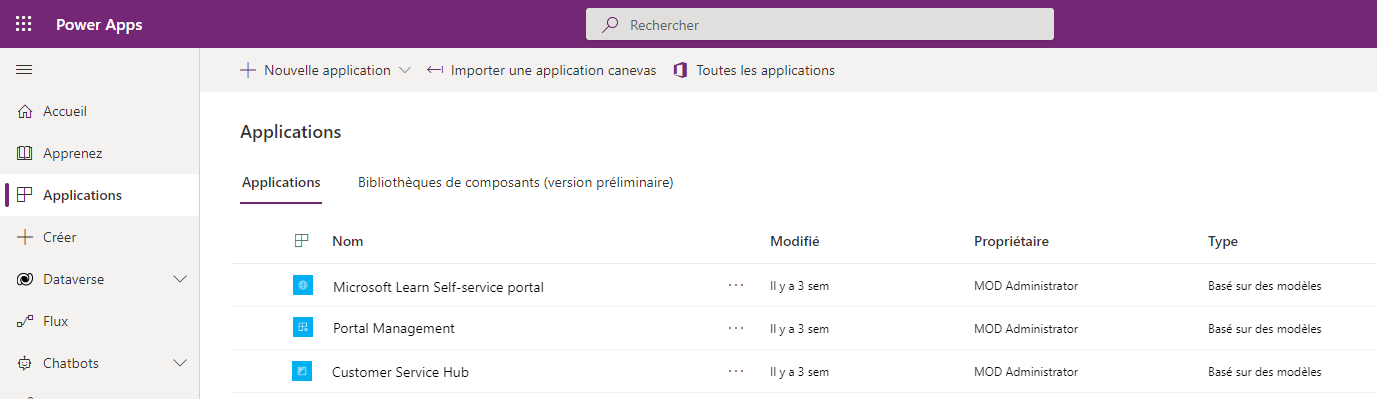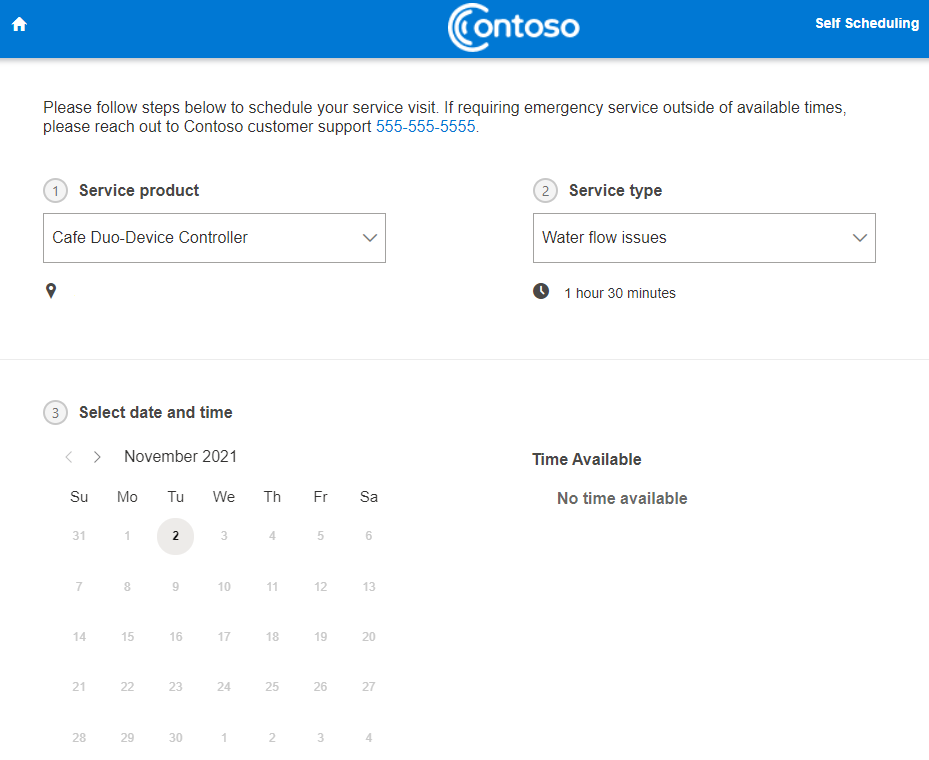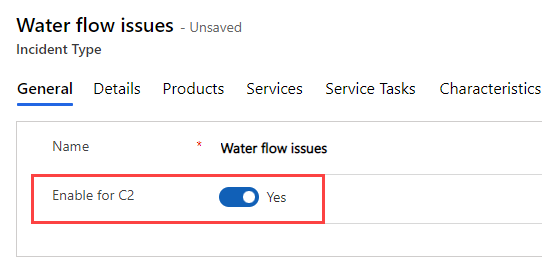Déployer le portail d’expériences client
Les pages d’accueil d’expérience client offrent à vos clients une destination unique pour effectuer de nouvelles réservations, gérer les réservations existantes, suivre leur technicien et fournir des commentaires.
Modèles de portail
Les modèles de portails sont des solutions de portail préconfigurées disponibles pour accélérer le déploiement. Les pages Power Pages sont personnalisables, mais un modèle de portail fournit un environnement préconfiguré immédiatement adapté à des scénarios spécifiques.
Chaque modèle de portail comprend un ensemble particulier de fonctionnalités conçues pour accélérer le développement de solutions ciblant l’audience sélectionnée.
Le modèle de portail Field Service crée les pages d’accueil des expériences client afin que les clients puissent réserver eux-mêmes des ordres de travail.
Approvisionner un portail d’expérience client Field Service
Les étapes générales pour approvisionner un portail d’expérience client sont les suivantes :
Accédez à Power Apps Maker Portal.
Sélectionnez votre environnement Dynamics 365 Field Service à l’aide du sélecteur d’environnement situé dans le coin supérieur droit de l’écran.
Dans le volet gauche, sélectionnez + Créer.
Faites défiler vers le bas jusqu’à la section Démarrer à partir d’un modèle.
Dans la zone de recherche sur le côté droit de l’écran, saisissez Portail.
Sélectionnez le modèle de portail Field Service.
Indiquez un nom et une adresse unique (URL) pour le portail.
Sélectionnez la langue.
Sélectionnez Créer pour démarrer le processus d’approvisionnement du portail.
Le processus d’approvisionnement prend environ 45 minutes. Une fois l’approvisionnement du portail terminé, il s’affiche dans la liste en tant qu’application de type Portail.
Portail d’expériences client
Le portail d’expériences client Field Service fournit les fonctionnalités libre-service client suivantes :
Planifier des réservations
Gérer les réservations existantes
Effectuer le suivi du technicien de terrain
Fournir des commentaires
Lorsqu’un client accède au portail, un écran similaire à l’image suivante s’affiche.
Planifier une réservation
Clichez sur le bouton Réserver un nouveau rendez-vous pour ouvrir la page d’auto-planification.
Vous pouvez sélectionner un actif client, puis un type de service. L’actif client est facultatif. La page affiche alors les créneaux où des ressources sont disponibles pour fournir le service.
Sélectionnez Réserver pour créer la réservation.
Remarque
Dans les pages d’accueil d’expérience client, les réservations sont appelées rendez-vous.
Gérer les réservations
La page d’accueil d’expérience client permet aux clients de modifier et d’annuler des réservations.
Suivi de technicien
Lorsque le technicien de terrain met à jour le statut de la réservation du client en le définissant sur En déplacement ou En cours, la réservation s’affiche comme étant active dans le portail d’expérience client.
Le client peut cliquer sur Afficher la carte en direct pour voir l’emplacement actuel du technicien et son heure d’arrivée estimée.
Commentaires
Si une enquête Microsoft Dynamics 365 Customer Voice a été créée et configurée dans les paramètres du portail client, le client pourra fournir des commentaires à l’aide du portail d’expérience client lorsque le statut de la réservation devient Terminé.
Personnalisation
Pour personnaliser le portail, accédez à Paramètres > Portail client > Portail client, puis sélectionnez l’onglet Paramètres d’affichage.
Dans cet onglet, vous pouvez définir la police et les couleurs du portail. Vous pouvez utiliser l’éditeur du portail pour modifier le logo.
Configurer la messagerie électronique et texte
Les clients accéderont à leur portail de service à l’aide d’un lien unique envoyé à leur adresse e-mail ou sous forme de SMS. Pour configurer cette fonctionnalité, vous devez configurer l’une de ces méthodes de communication ou les deux.
Vous devrez modifier et activer certains flux de cloud Power Automate. Pour activer ces flux dans l’application Field Service, accédez à Paramètres > Portail client > Portail client, puis sélectionnez les liens permettant d’accéder aux flux.
Remarque
Pour les SMS, vous devez ouvrir un compte Twilio.
Configurer les types d’incidents
Les types de services que le client sélectionne dans le portail sont des types d’incidents, pour lesquels le bouton bascule Activer pour C2 a été réglé sur Oui.